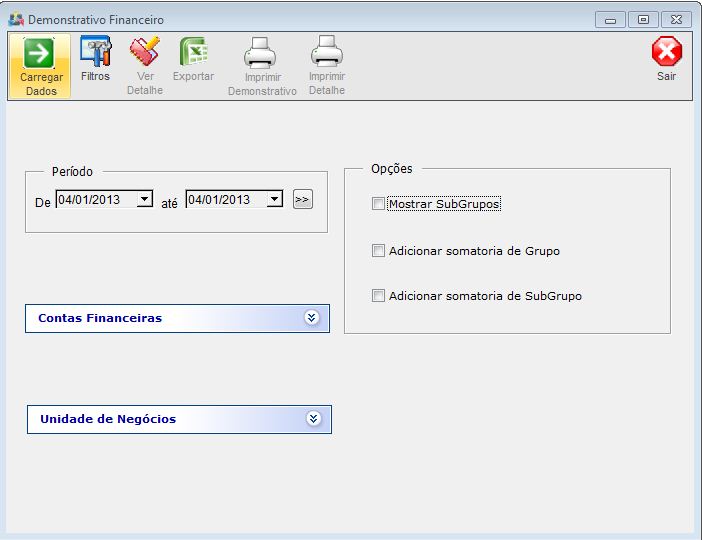Modulo Desktop - Demonstrativo FinanceiroV5
| |

|
Serão apresentadas todas as Movimentações Financeiras do Provedor por meio de Contas do Plano de Contas, movimentações provisionadas e não provisionadas. |
Obs:
- As telas que possuem filtros de Empresas e Contas Financeiras,só apresentarão as informações corretamente se nas configurações das contas Financeiras estiver parametrizada sua respectiva Empresa. Parametrização de Contas financeiras no link Contas Financeirasv5;
- Ter Registros nos movimentos financeiros e devem estar Conciliados;
- Plano de Contas configurado com as contas de código 1 e 2.
Permissão
| Permissão | Aplica-se em: |
|---|---|
| Financeiro | Visualizar
Parametrizar os Filtros de acordo com as opções disponibilizadas: Colocar o Período do qual quer que seja apresentada as informações.
No Filtro Contas Financeiras poderá ser selecionado quais contas financeira serão geradas no Demonstrativo.
No Filtro Unidade de Negócios poderá ser selecionadas para quais Unidades serão geradas no Demonstrativo.
Nas Opções dos Filtros: Mostrar SubGrupos Adicionar somatória de Grupo Adicionar somatório de SubGrupo Se não marcar nenhuma delas será apresentado o relatório somente com o valor total somado no final de cada grupo e também não separara as contas da seguinte forma:
Se marcar a Opção "Adicionar Somatória de Grupos", será apresentado o relatório fazendo uma soma a cada final de grupo de contas.
Se marcar a Opção "Adicionar Somatória de Subgrupos", será apresentado o relatório fazendo alem de uma soma a cada final de grupo de contas também uma somatória a cada final de Subgrupo.
Ao Carregar os Dados, será apresentado a tela com os botões:
Botão Ver Detalhe: Ao marcar uma conta e clicar no botão Ver Detalhe será apresentado o detalhamento da conta:
Também poderá ser apresentado diversos recebimentos de unidades de negócios diferentes com a mesma conta do plano de contas como segue abaixo o exemplo da conta 1.01.03.003 ENLACE PONTO-A-PONTO esta recebendo 3 valores diferentes cada um de uma unidade de negócios.
Para abrir e verificar a quais unidades de negócios pertence o lançamento basta clicar no (+) que abrirá o lançamento e apresentará a unidade de negócios.
Nesse Tela temos também o Botão Reclassificar, selecionando uma conta e clicando nesse botão será aberto uma outra tela onde será possível uma reclassificação da conta do plano de contas, poderá ser trocada a conta deste lançamento.
Clicando no botão abaixo, será apresentada uma tela com as contas do plano de contas para ser selecionada e alterada.
Nessa tela será apresentada as contas para fazer alteração, temos a opção de Procurar, e abaixo podemos apresentar na tela de busca apenas a contas de Credito marcando a opção Contas de Crédito, ou as contas de Débito, marcando a opção Contas de Débito, ou trazer todas marcando a opção Todas Veja o Exemplo Abaixo de Reclassificação: Após carregar os dados, Marcar a opção Linha Especial, clicar e botão Ver Detalhe , é apresentado a conta ADSL TESTE no valor de 93,00, Clicar no botão Alterar para a conta: Escolhido a conta 1.01.02.001 CABO, e em Salvar Alteração o Valor saiu da Conta Linha Especial e entrou na conta Cabo. |